Ricoh SP C261DNw User manual

Руководство
пользователя
Руководство к аппарату
Характеристики и добавление бумаги
Печать документов
Настройка аппарата с помощью панели управления
Настройка аппарата с использованием утилит
Техническое обслуживание аппарата
Устранение неполадок
Настройка параметров сети с помощью OS X
Приложение
Для безопасного и правильного использования аппарата обязательно прочтите раздел "Техника безопасности" до его эксплуатации.

СОДЕРЖАНИЕ |
|
Поиск информации об операциях и устранении неполадок.................................................................... |
7 |
Руководство по эксплуатации (в печатном виде).................................................................................... |
7 |
Руководство по эксплуатации (в цифровом формате)........................................................................... |
7 |
Как пользоваться данным руководством...................................................................................................... |
9 |
Введение........................................................................................................................................................ |
9 |
Символы, используемые в этом руководстве.......................................................................................... |
9 |
Информация по моделям............................................................................................................................ |
9 |
Отказ от ответственности......................................................................................................................... |
10 |
Примечания................................................................................................................................................ |
11 |
Сообщение администратору................................................................................................................... |
11 |
Список опций.............................................................................................................................................. |
12 |
Сведения об IP-адресах............................................................................................................................ |
12 |
1. Руководство к аппарату |
|
Руководство по компонентам....................................................................................................................... |
13 |
Наружная часть: вид спереди.................................................................................................................. |
13 |
Наружная часть: вид сзади....................................................................................................................... |
16 |
Внутренняя часть........................................................................................................................................ |
17 |
Панель управления.................................................................................................................................... |
18 |
Установка опций............................................................................................................................................. |
21 |
Подсоединение блока подачи бумаги................................................................................................... |
21 |
Информация об инструментах управления............................................................................................... |
24 |
Использование RICOH Smart Device Connector....................................................................................... |
25 |
Подключение смарт-устройства к аппарату с использованием NFC................................................... |
26 |
Запись информации об аппарате на метку NFC с помощью смарт-устройства........................... |
26 |
Использование приложения на смарт-устройстве при помощи NFC.............................................. |
26 |
2. Характеристики и добавление бумаги |
|
Процесс загрузки бумаги и настройки форматов и типов бумаги....................................................... |
27 |
Загрузка бумаги............................................................................................................................................. |
29 |
Загрузка бумаги в лоток 1 и 2................................................................................................................ |
29 |
Загрузка бумаги в обходной лоток........................................................................................................ |
34 |
Загрузка конвертов................................................................................................................................... |
35 |
Настройка типа и формата бумаги с помощью панели управления.................................................... |
38 |
Настройка типа бумаги............................................................................................................................ |
38 |
1
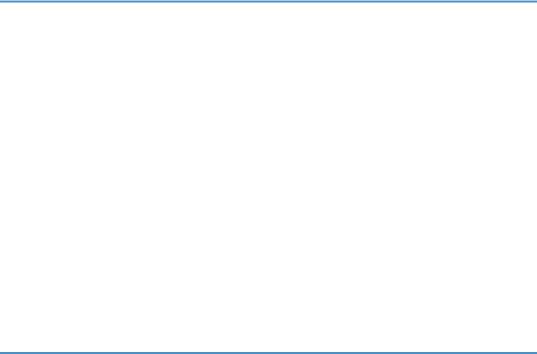
Настройка стандартного формата бумаги........................................................................................... |
39 |
Настройка нестандартного формата бумаги....................................................................................... |
39 |
Настройка типа и размера бумаги с помощью Web Image Monitor.................................................... |
41 |
Настройка нестандартного формата бумаги....................................................................................... |
41 |
Настройка типа и размера бумаги с помощью драйвера принтера................................................... |
42 |
Использование Windows.......................................................................................................................... |
42 |
При использовании OS X......................................................................................................................... |
43 |
Пригодная для использования бумага........................................................................................................ |
44 |
Характеристика типов бумаги................................................................................................................. |
47 |
Нерекомендуемые типы бумаги.............................................................................................................. |
54 |
Хранение бумаги........................................................................................................................................ |
55 |
Область печати.......................................................................................................................................... |
56 |
3. Печать документов |
|
Операции с функцией принтера................................................................................................................. |
59 |
Настройка параметров принтера............................................................................................................... |
60 |
Условия для двустороннего обмена данными....................................................................................... |
60 |
Если режим двустороннего обмена данными отключен..................................................................... |
60 |
Отображение диалогового окна настроек печати.................................................................................. |
62 |
Отображение диалогового окна настроек печати с помощью меню [Пуск].................................. |
62 |
Отображение диалогового окна настроек печати в приложении.................................................... |
62 |
Основные операции печати......................................................................................................................... |
64 |
Действия при несоответствии параметров бумаги.............................................................................. |
65 |
Отмена задания печати............................................................................................................................ |
66 |
Печать конфиденциальных документов...................................................................................................... |
68 |
Сохранение файлов заблокированной печати.................................................................................... |
68 |
Печать файла блокированной печати.................................................................................................... |
69 |
Удаление файла блокированной печати............................................................................................... |
70 |
Прямая печать с цифрового фотоаппарата (PictBridge)......................................................................... |
71 |
Что такое PictBridge?................................................................................................................................. |
71 |
Печать с использованием функции PictBridge....................................................................................... |
71 |
Возможности данного аппарата............................................................................................................. |
72 |
Выход из режима PictBridge..................................................................................................................... |
73 |
Не работает печать PictBridge................................................................................................................. |
73 |
2
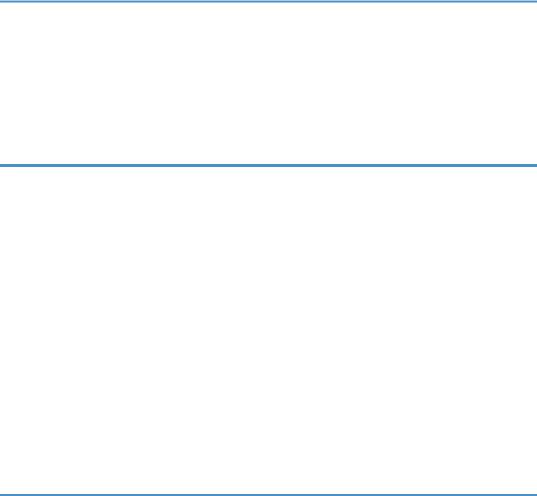
Печать с помощью службы печати Mopria................................................................................................ |
76 |
Использование различных функций печати.............................................................................................. |
77 |
Функции, влияющие на качество печати............................................................................................... |
77 |
Функции, связанные с выводом на печать............................................................................................. |
78 |
4. Настройка аппарата с помощью панели управления |
|
Основные операции...................................................................................................................................... |
81 |
Схема меню.................................................................................................................................................... |
82 |
Меню Paper Input............................................................................................................................................ |
83 |
Меню List/Test Print......................................................................................................................................... |
86 |
Печать страницы конфигурации.............................................................................................................. |
86 |
Типы списков/отчетов............................................................................................................................... |
86 |
Меню Maintenance........................................................................................................................................ |
88 |
Меню Система................................................................................................................................................ |
89 |
Меню Host Interface....................................................................................................................................... |
92 |
PCL Menu.......................................................................................................................................................... |
97 |
Меню PS Menu................................................................................................................................................ |
99 |
Меню настройки языка............................................................................................................................... |
100 |
Изменение языка меню.......................................................................................................................... |
100 |
5. Настройка аппарата с использованием утилит |
|
Возможности настройки функций с помощью Web Image Monitor.................................................... |
101 |
Использование Web Image Monitor......................................................................................................... |
102 |
Отображение главной страницы.............................................................................................................. |
103 |
Изменение языка интерфейса.............................................................................................................. |
104 |
Просмотр сведений о системе.................................................................................................................. |
105 |
Вкладка "Статус"...................................................................................................................................... |
105 |
Вкладка "Счетчик"................................................................................................................................... |
107 |
Вкладка "Информация об аппарате"................................................................................................... |
109 |
Настройка параметров системы............................................................................................................... |
110 |
Вкладка "Параметры лотка для бумаги"............................................................................................. |
110 |
Вкладка "Тайм-аут ввода/вывода"....................................................................................................... |
114 |
Вкладка "Приоритет Ч-Б печати".......................................................................................................... |
114 |
Ограничение доступа к функциям аппарата для отдельных пользователей.................................... |
115 |
Активация параметров ограничения доступа пользователей......................................................... |
115 |
3

Если доступ к функциям аппарата ограничен........................................................................................ |
119 |
Настройка параметров сети...................................................................................................................... |
120 |
Вкладка "Статус сети"............................................................................................................................. |
120 |
Вкладка "Конфигурация IPv6"............................................................................................................... |
121 |
Вкладка "Сетевое приложение"............................................................................................................ |
122 |
Вкладка "DNS"......................................................................................................................................... |
122 |
Вкладка "Автоуведомление по эл.почте"............................................................................................. |
123 |
Вкладка "SNMP"...................................................................................................................................... |
124 |
Вкладка "SMTP"........................................................................................................................................ |
125 |
Вкладка "POP3"........................................................................................................................................ |
126 |
Вкладка параметров беспроводной связи.......................................................................................... |
127 |
Настройка параметров IPsec..................................................................................................................... |
129 |
Вкладка "Глобальные настройки IPsec"............................................................................................... |
129 |
Вкладка "Список политик IPsec"............................................................................................................ |
129 |
Печать списков и отчетов........................................................................................................................... |
134 |
Настройка параметров администратора................................................................................................ |
135 |
Вкладка "Администратор"...................................................................................................................... |
135 |
Вкладка "Сбросить настройки"............................................................................................................. |
135 |
Вкладка "Резервное копирование настроек"..................................................................................... |
136 |
Вкладка "Восстановление настроек"................................................................................................... |
137 |
Вкладка "Режим энергосбережения".................................................................................................... |
137 |
Режим PCL6............................................................................................................................................... |
138 |
6. Техническое обслуживание аппарата |
|
Замена картриджа печати......................................................................................................................... |
139 |
Замена емкости для отработанного тонера........................................................................................... |
145 |
Замена компонента.................................................................................................................................... |
151 |
Смена промежуточного блока переноса............................................................................................ |
151 |
Замена блока термозакрепления и валика переноса..................................................................... |
151 |
Меры предосторожности при очистке..................................................................................................... |
152 |
Очистка датчика плотности тонера.......................................................................................................... |
153 |
Очистка фрикционной пластины и ролика подачи бумаги.................................................................. |
155 |
Очистка вала регистрации и лотка для бумаги...................................................................................... |
158 |
Перемещение и транспортировка аппарата......................................................................................... |
161 |
4

Утилизация................................................................................................................................................ |
162 |
Куда обращаться..................................................................................................................................... |
162 |
7. Устранение неполадок |
|
Сообщения об ошибках и состоянии на панели управления ............................................................. |
163 |
Индикатор панели....................................................................................................................................... |
168 |
Извлечение замятой бумаги...................................................................................................................... |
169 |
Извлечение замятой бумаги.................................................................................................................. |
169 |
Если невозможно распечатать тестовую страницу................................................................................ |
178 |
Проблемы с подачей бумаги..................................................................................................................... |
179 |
Проблемы с качеством печати.................................................................................................................. |
182 |
Проверка состояния устройства........................................................................................................... |
182 |
Проверка настроек драйвера принтера............................................................................................. |
183 |
Неполадки, связанные с печатью.............................................................................................................. |
185 |
Если не удается корректно выполнить печать..................................................................................... |
185 |
Нечеткая печать....................................................................................................................................... |
189 |
Если бумага не подана или извлечена................................................................................................ |
193 |
Другие проблемы с печатью.................................................................................................................. |
194 |
Распространенные неполадки................................................................................................................... |
195 |
8. Настройка параметров сети с помощью OS X |
|
Подключение аппарата к проводной сети.............................................................................................. |
197 |
Использование USB-кабеля.................................................................................................................. |
197 |
Использование кабеля Ethernet............................................................................................................ |
198 |
Подключение аппарата к беспроводной сети........................................................................................ |
200 |
Установка драйвера принтера............................................................................................................. |
200 |
Использование мастера установки Wi-Fi........................................................................................... |
200 |
Использование кнопки WPS.................................................................................................................. |
202 |
Использование PIN-кода....................................................................................................................... |
203 |
9. Приложение |
|
Передача c использованием IPsec............................................................................................................ |
205 |
Шифрование и аутентификация с помощью IPsec............................................................................ |
205 |
Security Association (Сопоставление безопасности)......................................................................... |
206 |
Процедура настройки параметров обмена ключами шифрования.............................................. |
207 |
Настройка параметров обмена ключами шифрования................................................................... |
207 |
5

Настройка параметров IPsec на компьютере.................................................................................... |
208 |
Включение и отключение протокола IPsec с панели управления................................................... |
211 |
Примечания о тонере.................................................................................................................................. |
212 |
Технические характеристики аппарата................................................................................................... |
213 |
Технические характеристики основных функций.............................................................................. |
213 |
Технические характеристики функции печати................................................................................... |
215 |
Блок подачи бумаги TK1220................................................................................................................. |
216 |
Расходные материалы................................................................................................................................. |
217 |
Принт-картридж....................................................................................................................................... |
217 |
Бутыль отработанного тонера.............................................................................................................. |
220 |
Информация по этому аппарату.............................................................................................................. |
221 |
Информация для пользователей электрического и электронного оборудования |
|
(главным образом для Европы и Азии)................................................................................................ |
221 |
Примечание к символу батареек и/или аккумулятора (только для стран ЕС)............................ |
222 |
Рекомендации для пользователей по защите окружающей среды |
(главным образом |
страны Европы)........................................................................................................................................ |
222 |
Примечания для пользователей интерфейса беспроводной локальной сети |
(главным |
образом страны Европы)....................................................................................................................... |
223 |
Примечания для пользователей в штате Калифорния (Примечания для пользователей в США).... |
|
.................................................................................................................................................................... |
224 |
Примечания для пользователей из США............................................................................................ |
224 |
Примечания для пользователей беспроводных устройств в Канаде............................................. |
225 |
Программа ENERGY STAR..................................................................................................................... |
226 |
Энергосбережение................................................................................................................................. |
226 |
Товарные знаки............................................................................................................................................ |
228 |
ИНДЕКС...................................................................................................................................................... |
231 |
6

Поиск информации об операциях и устранении неполадок
Справочную информацию о работе с устройством и устранении неполадок можно найти в руководстве по эксплуатации (представлено в печатном виде и цифровом формате) и в разделе Справка (в Интернете).
Руководство по эксплуатации (в печатном виде)
Следующие руководства поставляются вместе с устройством.
Техника безопасности
В данном руководстве приведены инструкции по технике безопасности, которым необходимо следовать при использовании этого устройства. Обязательно прочтите его перед началом эксплуатации устройства.
Руководство по установке
В этом руководстве содержатся сведения об установке и настройке устройства, об извлечении устройства из упаковки и подключении его к компьютеру.
Руководство по эксплуатации (в цифровом формате)
Руководства по эксплуатации можно посмотреть на веб-сайте Ricoh или на предоставленном компакт-диске.
Просмотр через веб-браузер
Выйдите в Интернет через веб-браузер.
Убедитесь, что компьютер или устройство подключены к сети.
Загрузите руководства по эксплуатации с веб-сайта http://www.ricoh.com/.
Просмотр с предоставленного компакт-диска
Руководства по эксплуатации можно также изучить с предоставленного компакт-диска.
•При использовании Windows
1.Вставьте компакт-диск в дисковод компакт-дисков.
2.Нажмите [Открыть справку] и следуйте инструкциям на экране.
Откроется файл руководства в формате PDF.
•При использовании OS X
1.Вставьте компакт-диск в дисковод компакт-дисков.
7

2.Запустите файл Manuals. htm, расположенный в корневом каталоге компакт-диска.
3.Выберите язык.
4.Нажмите [Чтение руководств в формате PDF].
5.Нажмите на руководство, которое необходимо изучить.
Откроется файл руководства в формате PDF.
8

Как пользоваться данным руководством
Введение
Это руководство содержит подробные инструкции и примечания по эксплуатации и использованию данного изделия. Для безопасности и удобства внимательно прочтите это руководство до начала эксплуатации данного изделия. Для быстрого получения справки храните данное руководство в доступном месте.
Символы, используемые в этом руководстве
В этом руководстве используются следующие обозначения:
Обозначает информацию, на которую следует обратить внимание при эксплуатации аппарата, а также сведения о наиболее вероятных причинах замятия бумаги, повреждения оригиналов или потери данных. Обязательно прочитайте эти пояснения.
Дается дополнительное описание функций изделия и инструкции по устранению ошибок пользователя.
[ ]
Обозначает названия клавиш, отображаемых на дисплее изделия или на панелях управления.
Информация по моделям
В этой главе описано, как определить регион, к которому относится аппарат.
На задней стороне аппарата имеется наклейка, расположение которой указано ниже. На наклейке приведены данные, определяющие регион, к которому относится аппарат. Изучите данные на наклейке.
9
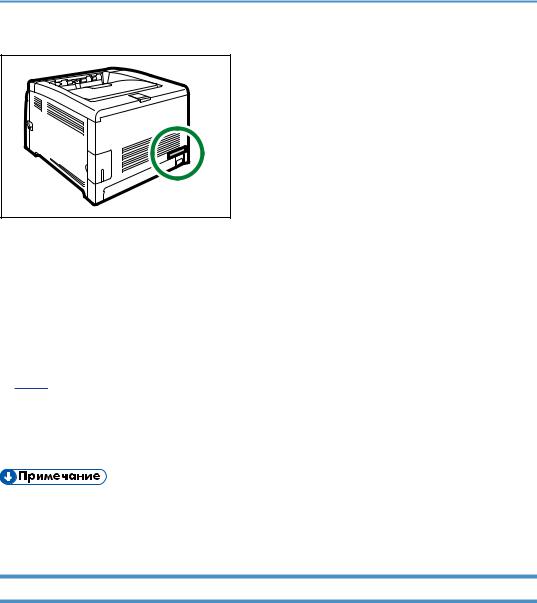
DUE202
Следующая информация зависит от региона. Прочтите информацию под символом, который соответствует региону использования аппарата.




 (главным образом страны Европы и Азии)
(главным образом страны Европы и Азии)
Устройство относится к региону A, если на этикетке имеется следующая информация:
•CODE XXXX -27
•220-240 В




 (в основном страны Северной Америки)
(в основном страны Северной Америки)
Аппарат относится к региону Б, если на наклейке имеется следующая информация:
•CODE XXXX -17
•120-127 В
•Размеры в этом руководстве даются в двух системах единиц измерения: метрической и дюймовой. Если аппарат относится к региону A, используется метрическая система. Если аппарат относится к региону Б, используется дюймовая система.
Отказ от ответственности
В рамках действующего законодательства компания-производитель ни при каких обстоятельствах не несет ответственность за ущерб, возникший в результате поломки изделия, потери зарегистрированных данных, использования или неиспользования данного продукта и руководств пользователя, поставляемых с ним.
Всегда выполняйте резервные копии данных, зарегистрированных на данном изделии. Документы и данные могут стереться при операционных ошибках и сбоях в работе аппарата.
Компания-производитель ни при каких обстоятельствах не несет ответственность за документы, созданные при использовании данного изделия, или за результаты данных, оформленных вами.
Для обеспечения высокого качества готовых отпечатков производитель настоятельно рекомендует использовать оригинальный тонер, поставляемый производителем.
10

Примечания
Информация, приведенная в данном руководстве, может быть изменена без предварительного уведомления.
Производитель не несет ответственность за любой ущерб или затраты, вызванные использованием в офисном оборудовании любых деталей или частей, кроме оригинальных, поставляемых производителем.
В данном руководстве размеры указаны в двух системах измерения.
Некоторые иллюстрации в данном руководстве могут слегка отличаться от поставляемого изделия.
Сообщение администратору
Пароль
При подключении к этому принтеру появится запрос на ввод пароля. Настоятельно рекомендуется немедленно изменить пароль, установленный на заводе по умолчанию, для предотвращения утечки информации и выполнения несанкционированных операций другими пользователями.
При попытке изменить параметры принтера, настроенные с помощью приложения Web Image Monitor, появится запрос на ввод пароля.
Для использования пароля, установленного на заводе по умолчанию, оставьте поле пароля пустым при использовании приложения Web Image Monitor.
Чтобы изменить пароль для приложения Web Image Monitor, войдите в качестве администратора и внесите необходимые изменения.
Для получения подробных сведений о настройке пароля см. стр. 102 "Использование Web Image Monitor".
Ограничение доступа пользователей
Некоторые функции этого аппарата можно сделать доступными только для пользователей, прошедших надлежащую аутентификацию.
Приложение Web Image Monitor позволяет выбрать функции, доступ к которым требуется ограничить, и зарегистрировать пользователей, которым разрешается их использование после прохождения аутентификации.
•Для получения подробных сведений о настройке паролей и параметров ограничения доступа пользователей см. стр. 115 "Ограничение доступа к функциям аппарата для отдельных пользователей".
11

Список опций
|
|
Список опций |
Общее название |
|
|
|
|
Блок подачи бумаги TK1220 |
Блок подачи бумаги |
||
|
|
|
|
|
|
|
|
|
|
|
|
•Если блок подачи бумаги присоединен, на панели управления аппаратом отобразится "Лоток 2".
Сведения об IP-адресах
В данном руководстве термин "IP-адрес" охватывает обе среды: IPv4 и IPv6. Прочтите инструкции по используемой среде.
12

1. Руководство к аппарату
В этой главе описываются приготовления для использования аппарата и приводятся инструкции по эксплуатации.
Руководство по компонентам
В данном разделе приводятся названия различных компонентов, находящихся с передней и задней стороны аппарата, а также описание их функций.
Наружная часть: вид спереди
1 |
2 |
3 |
4 |
|
|
|
5 |
|
|
|
6 |
|
|
|
7 |
12 |
8 |
|
|
9 |
|
11 |
10 |
|
|
DUE208 |
№ |
Название |
Описание |
1 |
Панель управления |
Содержит клавиши управления аппаратом и |
|
|
индикаторы состояния аппарата. |
2 |
Верхняя крышка |
Откройте эту крышку, чтобы заменить принт- |
|
|
картридж. |
13

1. Руководство к аппарату
|
|
№ |
Название |
Описание |
|
|
|
|
|
3 |
Удлинитель стандартного |
Используйте данное приспособление для удержания |
||
|
|
|
лотка |
листов, которые заворачиваются после выполнения |
|
|
|
|
на них печати. |
|
|
|
|
Раздвиньте удлинитель, нажав на край, |
|
|
|
|
расположенный ближе к задней части аппарата. |
|
|
|
|
|
4 |
Ограничители |
Поднимите этот ограничитель, чтобы исключить |
||
|
|
|
|
падение бумаги при печати крупной партии |
|
|
|
|
документов. |
|
|
|
|
Ограничитель можно настроить на формат A4/Letter |
|
|
|
|
или Legal. |
|
|
|
|
|
5 |
Стандартный лоток |
Выведенные сюда готовые листы укладываются |
||
|
|
|
|
запечатанной стороной вниз. |
|
|
|
|
|
6 |
Рычаг открытия верхней |
Откройте для замены печатных картриджей. |
||
|
|
|
крышки |
|
|
|
|
|
|
7 |
Лицевая обложка |
Откройте эту крышку для замены контейнера |
||
|
|
|
|
отходов тонера или для извлечения замятой бумаги. |
|
|
|
|
|
8 |
Рычаг открытия передней |
Чтобы открыть переднюю крышку, поверните этот |
||
|
|
|
крышки |
рычаг с правой стороны аппарата. |
|
|
|
|
|
9 |
Торцевой ограничитель |
Установите ограничитель в соответствии с размером |
||
|
|
|
|
бумаги. |
|
|
|
|
|
10 |
Лоток 1 |
В этот лоток можно загрузить до 250 листов |
||
|
|
|
|
обычной бумаги. |
|
|
|
|
|
11 |
Обходной лоток |
Загружайте бумагу постепенно, лист за листом. |
||
|
|
|
|
|
12 |
Боковой ограничитель |
Установите ограничитель в соответствии с размером |
||
|
|
|
|
бумаги. |
|
|
|
|
|
|
|
|
|
|
|
|
|
|
|
•Для предотвращения падения отпечатанных документов формата A4 или Letter поднимите ограничитель, как показано на следующем рисунке.
14

Руководство по компонентам
DUE209 |
•Для предотвращения падения отпечатанных документов формата Legal поднимите ограничитель, как показано на следующем рисунке.
1 |
2 |
3 |
DUE210 |
15
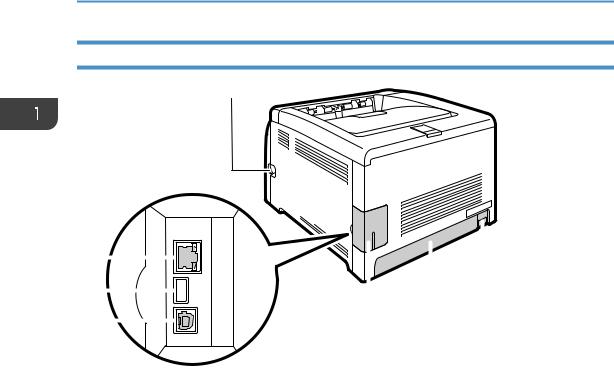
1. Руководство к аппарату
Наружная часть: вид сзади
1
7 |
|
|
|
|
|
|
|
|
|
|
|
|
|
|
|
|
|
|
|
|
|
|
|
|
|
|
|
|
|
|
|
|
|
|
|
|
|
|
|
|
|
|
|
|
|
|
|
|
|
||
|
|
|
|
|
|
|
|
|
|
|
|
|
6 |
|
|
|
|
|
|
|
|
|
|
|
|
|
|
|
|
|
|
|
|
|
|
|
|
|
|
|
|
|
|
|
|
|
|
|
|
|
|
5 |
|
|
|
|
|
|
|
|
|
|
|
|
|
|
|
|
|
|
4 |
3 |
2 |
||||
|
|
|
|
|
|
|||||||
|
|
|
|
|
|
|
||||||
|
|
|
|
|
|
|
|
|
|
|
|
DUE211 |
|
|
|
|
|
|
|
|
|
|
|
|
|
|
|
|
|
|
|
|
|
|
|
|
||
|
№ |
|
|
|
|
Название |
|
|
|
Описание |
||
|
|
|
|
|||||||||
1 |
|
Рычаг открытия передней |
Чтобы открыть переднюю крышку, поверните этот |
|||||||||
|
|
крышки |
рычаг с правой стороны аппарата. |
|||||||||
|
|
|
|
|||||||||
2 |
|
Штепсельная розетка |
Для подключения шнура питания к аппарату. |
|||||||||
|
|
|
|
|||||||||
3 |
|
Задняя крышка |
Снимайте эту крышку при загрузке в лоток 1 бумагу, |
|||||||||
|
|
|
|
|
|
|
размер которой превышает формат A4. |
|||||
|
|
|
|
|||||||||
4 |
|
Крышка кабеля |
Подсоединяя к аппарату кабели, снимите эту крышку. |
|||||||||
|
|
|
|
|||||||||
5 |
|
Порт USB |
Для подключения аппарата к компьютеру с помощью |
|||||||||
|
|
|
|
|
|
|
кабеля USB. |
|
|
|
|
|
|
|
|
|
|||||||||
6 |
|
USB-хост |
Для подключения цифрового фотоаппарата к |
|||||||||
|
|
|
|
|
|
|
аппарату используйте кабель USB. Вы можете |
|||||
|
|
|
|
|
|
|
распечатывать изображения непосредственно с |
|||||
|
|
|
|
|
|
|
цифрового фотоаппарата без необходимости |
|||||
|
|
|
|
|
|
|
подключения к компьютеру. |
|
|
|||
|
|
|
|
|||||||||
7 |
|
Порт Ethernet |
Для подключения аппарата к сети с помощью кабеля |
|||||||||
|
|
|
|
|
|
|
сетевого интерфейса. |
|
|
|||
|
|
|
|
|
|
|
|
|
|
|
|
|
16

Руководство по компонентам
Внутренняя часть
1
2
3
4
5
|
|
DUE213 |
|
|
|
№ |
Название |
Описание |
|
|
|
1 |
Принт-картридж |
Установите картриджи с задней стороны аппарата в |
|
|
следующем порядке: голубой (C), пурпурный (M), желтый (Y) и |
|
|
черный (K). При необходимости замены картриджей или |
|
|
подготовки картриджей для замены на экране появляются |
|
|
соответствующие сообщения. |
|
|
|
2 |
Рычаг блока |
Для печати на конверте опустите левый и правый рычаги. |
|
термозакрепления |
|
|
|
|
3 |
Блок |
Закрепляет тонер на бумаге. |
|
термозакрепления |
Для проверки или устранения замятия может потребоваться |
|
|
|
|
|
перемещение этого блока. |
|
|
|
4 |
Емкость для |
Собирает тонер, использованный в ходе печати. |
|
отработанного тонера |
|
|
|
|
17

1. Руководство к аппарату
|
|
№ |
Название |
Описание |
|
|
|
|
|
5 |
Блок переноса |
Этот блок необходимо снять при замене емкости для |
||
|
|
|
|
отработанного тонера. |
|
|
|
|
|
|
|
|
|
|
|
|
|
|
|
•Для получения подробных сведений о сообщениях, появляющихся на экране при необходимости замены расходных материалов, см. стр. 163 "Сообщения об ошибках и состоянии на панели управления ".
Панель управления
1 |
2 |
3 |
4 |
5 |
6 |
7 |
8 |
9 |
||||||||
|
|
|
|
|
|
|
|
|
|
|
|
|
|
|
|
|
|
|
|
|
|
|
|
|
|
|
|
|
|
|
|
|
|
|
10 |
11 |
12 |
|
|
|
DUE130 |
|
|
|
|
№ |
Название |
|
Описание |
|
|
|
|
1 |
Клавиша [Wi-Fi Direct] |
Нажимая эту клавишу пока Wi-Fi отключен, вы |
|
|
|
|
активируете Wi-Fi и перезагружаете аппарат |
|
|
|
автоматически. Нажмите эту клавишу, пока Wi-Fi |
|
|
|
включен, для активации или деактивации функции Wi-Fi |
|
|
|
Direct. |
|
|
|
Этот индикатор светится синим цветом, если функция |
|
|
|
Wi-Fi Direct активна. После долгого удержания этой |
|
|
|
клавиши настройте WPS с помощью PIN-кода или в |
|
|
|
режиме PBC. Для получения подробных сведений см. |
|
|
|
руководство по установке. |
|
|
|
|
2 |
Клавиша [Стоп/Пуск] |
Нажмите эту клавишу для прекращения приема данных с |
|
|
|
|
компьютера. |
|
|
|
|
18

|
|
Руководство по компонентам |
|
|
|
|
|
|
№ |
Название |
Описание |
|
|
|
3 |
Клавиша [Сброс задания] |
Нажмите эту клавишу для отмены выполняемой печати |
|
|
или приема задания. |
|
|
|
4 |
Клавиша [Меню] |
Нажмите эту клавишу для настройки параметров |
|
|
аппарата или их проверки. |
|
|
Для возврата на начальный экран нажмите клавишу |
|
|
[Меню] еще раз. |
|
|
|
5 |
Дисплей |
Здесь отображаются сообщения и сведения о текущем |
|
|
состоянии. |
|
|
|
6 |
Клавиши прокрутки |
Нажмите для прокрутки экрана или изменения значений. |
|
|
|
7 |
Клавиша [Назад] |
Нажмите эту клавишу для отмены операции или |
|
|
возврата к предыдущему экрану. |
|
|
|
8 |
NFC-метка |
Осуществляет подключение смарт-устройства к |
|
|
аппарату при касании этой метки на смарт-устройстве. |
|
|
|
9 |
Клавиша [Питание] |
Нажмите, чтобы включить или отключить основное |
|
|
питание. Чтобы выключить аппарат, нажмите и |
|
|
удерживайте эту клавишу не менее трех секунд. Этот |
|
|
индикатор загорается синим при включении питания |
|
|
аппарата. |
|
|
Если система аппарата занята, питание может не |
|
|
отключится даже после нажатия этой клавиши и |
|
|
удерживания ее в течение трех секунд. В этом случае |
|
|
следует одновременно нажать и удерживать клавиши |
|
|
[Назад] и [Питание] в течение не менее трех секунд, |
|
|
чтобы выключить аппарат принудительно. |
|
|
|
10 |
Индикатор входа данных |
Мигает, когда аппарат получает данные от компьютера. |
|
|
Индикатор данных горит, если имеются данные для |
|
|
печати. |
|
|
|
11 |
Индикатор |
Загорается красным при обнаружении ошибки. |
|
предупреждения |
Прочитайте сообщение об ошибке. Загорается желтым, |
|
|
если тонер почти закончился. |
|
|
|
12 |
Клавиша [OK] |
Нажмите эту клавишу для подтверждения настроек и их |
|
|
значений, а также для перемещения на следующий |
|
|
уровень меню. |
|
|
|
19

1.Руководство к аппарату
•Цвет панели управления зависит от модели.
20

Установка опций
Установка опций
В данном разделе описан процесс установки опций.
Подсоединение блока подачи бумаги
•Не прикасайтесь к выводам вилки сетевого кабеля металлическими предметами, поскольку это может привести к возгоранию и/или поражению электрическим током.
•Не беритесь за вилку сетевого кабеля влажными руками. Это может привести к поражению электрическим током.
•Перед установкой и удалением опций необходимо всегда отсоединять сетевой кабель от стенной розетки и дожидаться полного охлаждения аппарата. Несоблюдение этого правила может привести к ожогам.
•SP C260DNw/SP C261DNw/SP C262DNw
Принтер весит приблизительно 23,8 кг (52,5 фунта). При перемещении принтера держитесь за встроенные ручки по обе стороны аппарата и медленно поднимайте его вдвоем.
•Проявляйте осторожность при подъеме блока подачи бумаги, иначе при падении он может причинить травму.
•Перед перемещением аппарата отсоедините кабель питания от сетевой розетки. При резком отсоединении провода его можно повредить. Поврежденные вилки или провода могут стать причиной поражения электрическим током или возгорания.
•Лоток 1 необходим для печати с помощью дополнительного блока подачи бумаги. Без лотка 1 будут происходить замятия бумаги.
•Аппарат следует обязательно поднимать вдвоем.
•При подъеме аппарата не беритесь за лоток.
1. Убедитесь, что шнур питания аппарата отсоединен от стенной розетки.
21
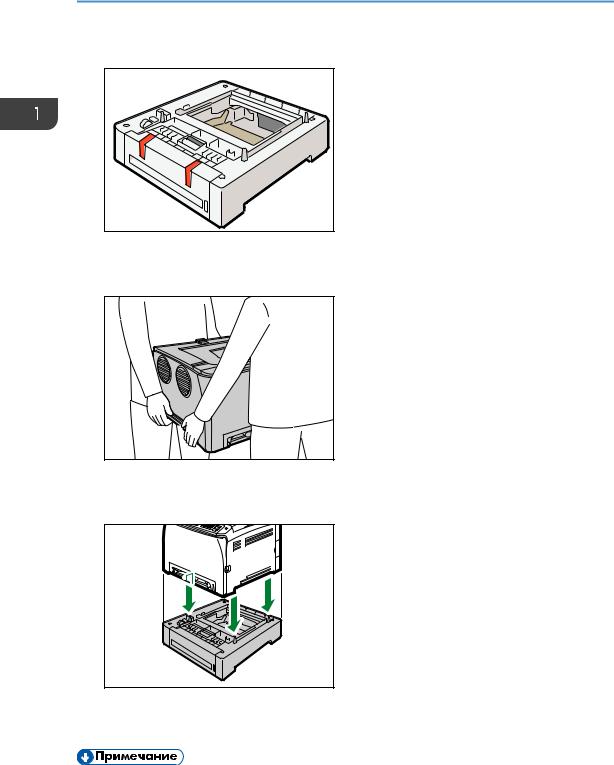
1.Руководство к аппарату
2.Снимите с дополнительного блока подачи бумаги самоклеющуюся ленту.
DPP210 |
3.Поднимите аппарат за вставные ручки, закрепляемые с двух сторон. Чтобы поднять аппарат, требуются два человека.
DUD470
4.На дополнительном блоке подачи бумаги с правой стороны имеется три штыря. Совместите штыри с отверстиями в аппарате, а затем медленно опустите его.
DUE323
5.Вставьте разъем шнура питания аппарата в стенную розетку, а затем включите питание.
•После установки дополнительного блока подачи бумаги выберите лоток 2 в драйвере принтера. Для получения подробных сведений см. справку драйвера принтера.
22

Установка опций
•Если новое устройство отображается в списке конфигураций опций, оно было установлено корректно.
•В случае неправильной установки дополнительного блока подачи бумаги попытайтесь сделать это еще раз. Если проблема не устранена, обратитесь к продавцу или представителю сервисной службы.
•Для получения подробных сведений о печати страницы конфигурации см. стр. 86 "Меню
List/Test Print".
23

1. Руководство к аппарату
Информация об инструментах управления
В этом разделе приведены инструменты управления этим аппаратом.
Панель управления
На панели управления расположены клавиши для управления этим аппаратом.
Для получения подробных сведений об использовании панели управления см. стр. 81 "Настройка аппарата с помощью панели управления".
Web Image Monitor
Можно проверить состояние аппарата или сконфигурировать его настройки непосредственно из приложения Web Image Monitor.
Для получения подробных сведений об использовании приложения Web Image Monitor см. стр. 101 "Настройка аппарата с использованием утилит".
24

Использование RICOH Smart Device Connector
Использование RICOH Smart Device Connector
Для использования RICOH Smart Device Connector откройте App Store или Google Play на своем смарт-устройстве, найдите и загрузите приложение "RICOH Smart Device Connector".
С функциями, которые можно использовать на RICOH Smart Device Connector, можно ознакомиться в App Store или Google Play.
1. |
Нажмите клавишу [Menu] (Меню). |
|
DUE306 |
2.С помощью клавиш [ ] и [
] и [ ] выберите пункт [List/Test Print], затем нажмите клавишу
] выберите пункт [List/Test Print], затем нажмите клавишу
[OK].
3.Выберите клавишами [ ] и [
] и [ ] пункт [Maintenance Pg.] и нажмите клавишу [OK].
] пункт [Maintenance Pg.] и нажмите клавишу [OK].
Будет напечатана страница с информацией об обслуживании, включая QR-код.
4.Запустите приложение на смарт-устройстве, а затем считайте QR-код.
Следуйте инструкциям в приложении.
Для получения подробных сведений о подключении смарт-устройства к аппарату с использованием ближней бесконтактной связи (Near-field communication - NFC), см. стр. 26 "Подключение смарт-устройства к аппарату с использованием NFC".
25
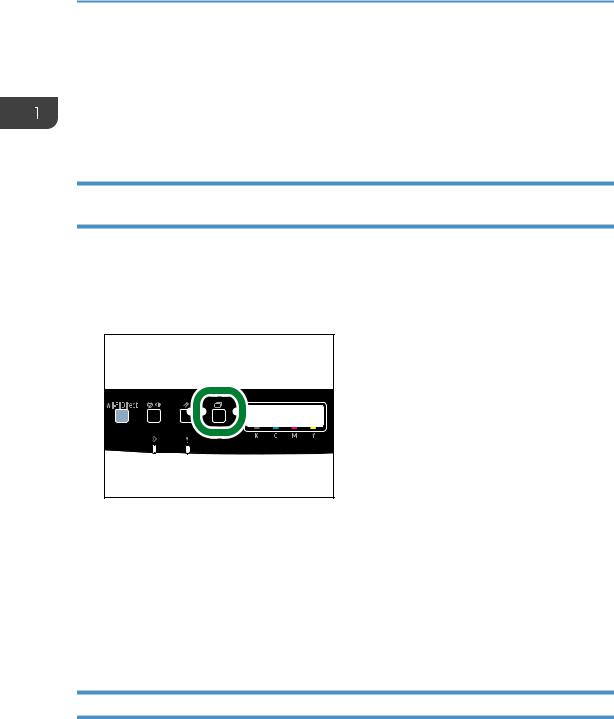
1. Руководство к аппарату
Подключение смарт-устройства к аппарату с использованием NFC
В этом разделе описана процедура подключения смарт-устройства к аппарату с использованием
NFC.
Запись информации об аппарате на метку NFC с помощью смарт-
устройства
1.Конфигурация сетевого подключения аппарата.
2.Откройте App Store или Google Play на своем смарт-устройстве, найдите и загрузите приложение "RICOH Smart Device Connector".
3.Нажмите клавишу [Menu] (Меню).
DUE306 |
4.С помощью клавиш [ ] и [
] и [ ] выберите пункт [List/Test Print], затем нажмите клавишу
] выберите пункт [List/Test Print], затем нажмите клавишу
[OK].
5.Выберите клавишами [ ] и [
] и [ ] пункт [Maintenance Pg.] и нажмите клавишу [OK].
] пункт [Maintenance Pg.] и нажмите клавишу [OK].
Будет напечатана страница с информацией об обслуживании, включая QR-код.
6.Запустите приложение на смарт-устройстве, а затем считайте QR-код.
7.Запишите информацию о сетевом подключении аппарата на метку NFC с помощью приложения, а затем коснитесь метки NFC на смарт-устройстве.
Использование приложения на смарт-устройстве при помощи NFC
1.Запустите приложение на смарт-устройстве, а затем коснитесь метки NFC.
2.Выполните печать с помощью приложения "RICOH Smart Device Connector", коснувшись метки NFC.
26

2. Характеристики и добавление бумаги
В этой главе описаны процессы загрузки бумаги и оригиналов, а также содержатся сведения об их характеристиках.
Процесс загрузки бумаги и настройки форматов и типов бумаги
В этом разделе описан процесс загрузки бумаги и приведены операции, выполняемые после загрузки бумаги.
После выполнения описанных ниже процедур можно печатать на бумаге, загруженной в устройство.
Загрузите бумагу в лоток.
Укажите тип и размер бумаги.
Укажите тип и размер бумаги в драйвере принтера.
Подробные сведения о процедурах приведены на следующей странице.
Действие |
Ссылка |
|
|
См. стр. 29 "Загрузка бумаги".
Существует два способа настройки размера и типа бумаги.
• При использовании панели управления
См. стр. 38 "Настройка типа и формата бумаги с помощью панели управления".
•При использовании Web Image Monitor
См. стр. 41 "Настройка типа и размера бумаги с помощью Web Image Monitor".
См. стр. 42 "Настройка типа и размера бумаги с помощью драйвера принтера".
27

2. Характеристики и добавление бумаги
Для получения сведений о поддерживаемой бумаге см. стр. 44 "Пригодная для использования бумага".
28
